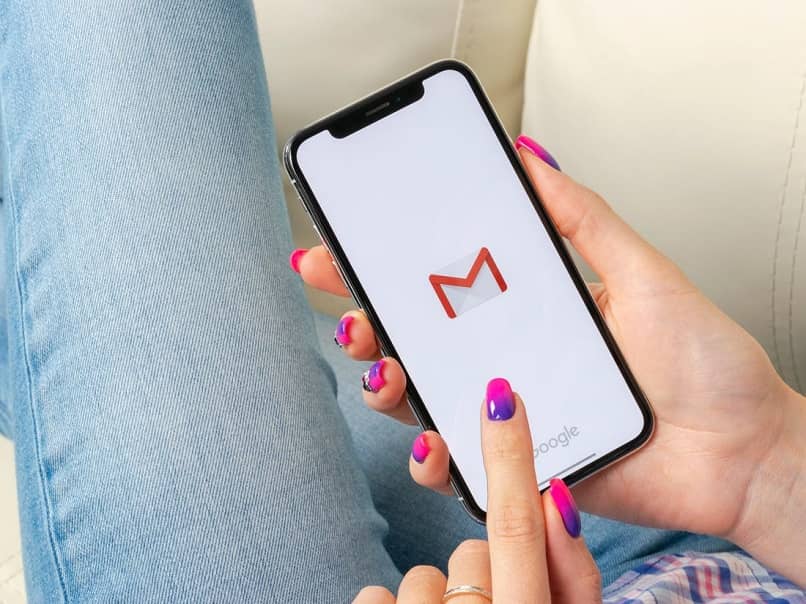كيفية مشاركة الإنترنت مع iPhone

جعلت الثورة التكنولوجية التي شهدناها في السنوات الأخيرة الحياة أسهل بالنسبة لنا في حياتنا اليومية. ما بدا قبل 20 عامًا مجنونًا بالنسبة لنا ، مثل الاتصال بالإنترنت 24 ساعة في اليوم ، هو اليوم الأكثر شيوعًا. ومع ذلك ، في بعض الحالات ، بسبب الاتصال والأسباب الجغرافية ، يستحيل علينا الاتصال بالشبكة ، لذلك من المهم معرفة كيفية مشاركة الإنترنت على iPhone.
في الأسطر التالية ، لكن ستعرف جميع المعلومات التي تحتاجها لمشاركة الإنترنت على جهاز iPhone الخاص بك بطريقة سريعة وسهلة.
كيف أشارك الإنترنت من جهاز iPhone الخاص بي؟
لا تعد مشاركة بيانات الجوال الخاصة بنا مع الأجهزة الأخرى أكثر من تحويل جهازك الطرفي إلى جهاز توجيه يسهل توصيل أجهزة iPhone الأخرى بمعدل بيانات هاتفك المحمول.
ملاحظة مهمة: قبل مشاركة بياناتك مع أصدقائك أو عائلتك ، تحقق من سعة خطة بيانات هاتفك المحمول لتجنب تشبع الشبكة ، وقبل كل شيء ، لا تستهلك بياناتك في بضع دقائق.
توصيتنا هي أن يكون لديك معدل بيانات غير محدود على جهاز iPhone الخاص بك والذي يوفر لك الفرصة لتوفير البيانات في أي مكان دون قلق.
بعد ذلك ، سنقدم لك 3 طرق لتهيئة الإنترنت ومشاركته على iPhone حتى تتمكن من وضعها موضع التنفيذ الآن إذا كنت بحاجة إلى توفير اتصال بأجهزة أخرى.
مشاركة Wifi من iPhone
الطريقة الأسرع والأسهل لمشاركة البيانات. عليك فقط الانتقال إلى إعدادات Wi-Fi لجهاز iPhone الخاص بك وإعداد نقطة وصول شخصية.
كيف يتم ذلك؟
اليقظة !.
- نذهب إلى القائمة والوصول إلى الإعدادات.
- عندما نصل ، نذهب إلى خيار بيانات الجوال.
- حدد علامة التبويب نقطة الاتصال الشخصية.
- سمها ما شئت.
- أضف كلمة مرور جديدة ،
- قم بتنشيط شبكة Wi-Fi وامنح الوصول.
من الآن فصاعدًا ، سيتمكن iPhone الخاص بك من منح الوصول إلى الإنترنت لجهاز iPhone آخر.
ولكن ، ماذا لو كنت أرغب في مشاركة بيانات الجوال الخاصة بي مع أجهزة أخرى؟ . بعد تنشيط خيار مشاركة الإنترنت على iPhone ، لكن يجب عليك اتباع الخطوات التالية:
- يجب على الجهاز الآخر تنشيط شبكة Wifi الخاصة به.
- الوصول إلى اتصالات البحث.
- قم بتسمية نقطة الوصول الشخصية.
- أدخل كلمة المرور وسيتم توصيل الجهاز بشبكتك.
مشاركة بيانات iPhone عن طريق البلوتوث
هناك طريقة أخرى لتنشيط ومشاركة الإنترنت على iPhone وهي من خلال البلوتوث الخاص بجهاز iPhone الخاص بك بالطريقة التالية:
تأكد من تشغيل خيار مشاركة الإنترنت: الإعدادات> بيانات الجوال> نقطة الاتصال الشخصية> السماح بالوصول.
ثم اتبع هذه الخطوات:
- يجب أن يكون الجهاز الذي ستمنحه الوصول إلى الإنترنت مزودًا بتقنية البلوتوث.
- لكن حدد خيار مشاركة الإنترنت.
- تأكد من إدخال الرمز بشكل صحيح.
- اضغط على زر الاقتران لتوصيل كلا الجهازين في نفس الوقت.
إذا كان لديك جهاز كمبيوتر يعمل بنظام Mac وتريد منحه إمكانية الوصول إلى الإنترنت من خلال جهاز iPhone الخاص بك ، فيمكنك القيام بذلك على النحو التالي:
- قم بالوصول إلى البلوتوث في شريط القوائم بالكمبيوتر.
- لكن حدد iPhone الذي سيشارك الإنترنت.
- انقر فوق الاتصال بالشبكة.
مشاركة بيانات iPhone عبر USB
الطريقة الثالثة لمشاركة البيانات مع iPhone هي عبر USB. قبل القيام بذلك ، يجب عليك التأكد من أن جهاز Mac الذي سيستقبل الاتصال به أحدث إصدار من iTunes مثبتًا ، وبهذه الطريقة ، لن تواجه مشاكل التوافق بين الأجهزة.
عندما تقوم بهذا الإجراء ، ما عليك سوى:
- قم بتوصيل iPhone بالكمبيوتر عبر كابل USB .
- انتقل إلى تفضيلات النظام.
- الوصول إلى الشبكة.
- حدد خيار iPhone USB .
إذا لم تتمكن بعد تنفيذ كل هذه الإجراءات من الوصول إلى بيانات الجوال الخاصة بجهاز iPhone ، فيجب عليك إضافتها بالضغط على الرمز + الذي ستجده يمينًا في الجزء السفلي ، على يسار شاشة الكمبيوتر ، واتبع الخطوات التالية:
- يجب إلغاء تنشيط الخدمة بالضغط على أيقونة النقاط الثلاث التي ستجدها في الأسفل ، على يسار شاشة جهاز الكمبيوتر الخاص بك.
- قم بتنشيط علامة التبويب ، وقم بتطبيقها حتى يتم حفظ التغييرات.
- قم بتفعيل الخدمة مرة أخرى.
- لكن حدد زر التطبيق.